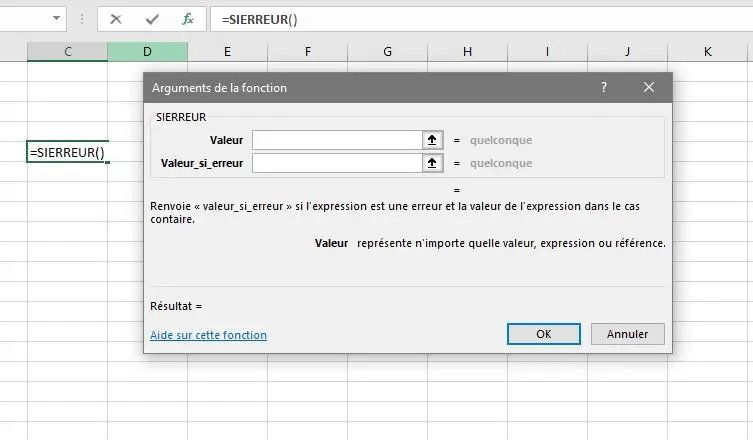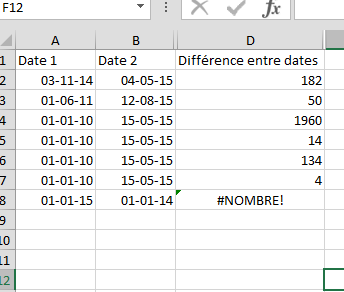J'imagine que personne n'aime voir les valeurs d'erreurs à la place des résultats de ses formules. Notamment dans des rapports, cela peux être vraiment ennuyeux. Mais grâce à l'utilisation de la simplissime fonction SIERREUR dans Excel, cela peut être du passé!
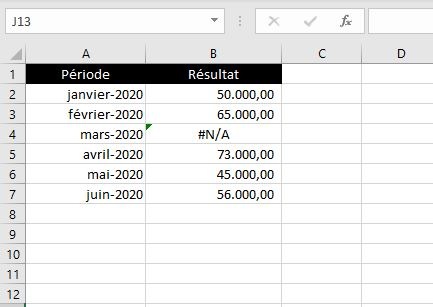
Définition de la fonction Excel SIERREUR
La fonction SIERREUR permet de remplacer les codes d'erreurs Excel dans des formules par une valeur choisie. Vous pouvez donc remplacer les codes suivants: #N/A, #VALEUR!, #REF!, #DIV/0!, #NOMBRE!, #NOM?, ou #NUL! par une valeur au choix (ou ne rien afficher en cas d'erreur).
Syntaxe de la fonction SIERREUR
Et voici la syntaxe de la fonction à utiliser dans Excel:
=SIERREUR(formule_si_ok;valeur_si_erreur)
Pour votre information, Microsoft, sur sa page dédiée à cette fonction et dans l'aide d'Excel utilise comme noms d'arguments Valeur et Valeur_si_erreur. Je me permets de dévier un peu car je trouve que Valeur ne correspond pas tout à fait au contenu de cet argument – on ne "fournit" pas à la fonction une valeur mais bien une formule.
Pour information: l'équivalent de SIERREUR dans un Excel en anglais est la fonction IFERROR
Les arguments de la fonction
La fonction SIERREUR contient 2 arguments obligatoires suivants…
- formule_si_ok : ceci est la formule "de base" que vous voulez utiliser et dont le résultat vous voulez afficher s'il ne s'agit pas d'une erreur. Il peut s'agir directement de la formule (ex.:
=SIERREUR(26/A3;"erreur")ou bien de référence à une cellule=SIERREUR(B3;"erreur") - valeur_si_erreur : il s'agit de la valeur qui doit s'afficher si le résultat de la formule dans le premier argument (
formule_si_ok) est une erreur. Lavaleur_si_erreurpeut être une valeur numérique (=SIERREUR(100/A2;999)), une valeur textuelle (=SIERREUR(100/A2;"indisponible")), une autre formule (=SIERREUR(100/A2;B2*D2)), une référence à une cellule dont le contenu doit s'afficher (=SIERREUR(100/A2;C2)) ou encore une valeur vide (=SIERREUR(100/A2;""))
La valeur renvoyée par la fonction SIERREUR
Comme mentionné plus haut, le résultat de la fonction SIERREUR est soit le résultat de la formule/référence mentionnée dans le premier argument (formule_si_ok), soit une valeur qui remplace le code d'erreur Excel. Le type de données (nombre, chaîne de caractères, booléen…) dépend donc du contenu des deux arguments – il peut s'agir d'un nombre tout aussi bien que d'un VRAI / FAUX…
Informations pratiques et exemples d'utilisation de SIERREUR
Cette fonction est utile surtout au endroits où vous pouvez vous attendre à des erreurs. Il n'est pas nécessaire, ni utile de l'utiliser partout car il s'agit tout de même d'un calcul supplémentaire qui peux ralentir votre Classeur Excel. Voici 3 principaux cas où SIERREUR vous sera bien utile:
- En combinaison avec la fonction RECHERCHEV: dans ce cas, l'utilisation de SIERREUR est même souhaitable si vous voulez garder votre Feuille "lisible". A chaque valeur qui n'est pas trouvée avec la fonction RECHERCHEV, vous aurez droit à l'erreur
#N/A. Vous pouvez donc facilement le contourner et afficher soit une valeur par défaut (=SIERREUR(RECHERCHEV(A2;C:H;3;FAUX);100)), soit une information pour l'utilisateur (par exemple: "non trouvé") soit une valeur vide (qui est d'ailleurs probablement la solution la plus utilisée).Par contre la toute nouvelle fonction RECHERCHEX (qui est une "mise-à-jour" de 2020 et la remplaçante des fonctions RECHERCHEV et RECHERCHEH ) ne nécessite plus de passer par SIERREUR car elle permet de choisir directement la valeur à renvoyer ou cas où la valeur recherchée n'est pas trouvée! - Prévention de l'erreur de division par zéro: SIERREUR vous permet de prévenir l'affichage d'erreurs au cas où, dans vos données il manquerait de valeur pour le dénominateur…
- Prévention de l'erreur
#REF!pour les références indisponibles: si la référence à laquelle fait appel la formule n'existe plus (le Classeur, la Feuille ou la Cellule ont été supprimés), vous verrez comme résultat l'erreur#REF!. Il est possible de prévenir cela en indiquant de manière plus lisible le problème. Par exemple vous pouvez changer=Feuil1!$G$9/100en=SIERREUR(Feuil1!$G$9/100;"input indisponible")
Le conseil pratique que je peux vous donner pour l'utilisation de la fonction SIERREUR, notamment dans l'utilisation avec des formules plus compliquées est le suivant:
Faites d'abord toute votre formule "de base" et "enveloppez" la par SIERREUR seulement après, une fois qu'elle est finie. Cela vous évitera de vous embrouiller avec des arguments et les parenthèses.
Si vous avez donc votre formule comme =GAUCHE(RECHERCHEV(A2;C:H;3;FAUX);3)&"-"&B2, terminez la et testez si elle fonctionne. Ensuite, il vous suffira d'ajouter SIERREUR( au début, juste après le = et ;"ma valeur si erreur") tout à la fin. C'est simple et efficace!
Et voici en résumé quelques exemples d'utilisation de la fonction SIERREUR:
- =SIERREUR(RECHERCHEV(A2;B:H;4;FAUX);"")
- =SIERREUR(RECHERCHEV(A2;B:H;4;FAUX);K2)
- =SIERREUR(100/A2;D2/250)
- =SIERREUR(A2;"")
- =SIERREUR(Feuil1!$G$9/100;"input indisponible")
- =SIERREUR(SOMME('C:\Documents\Reports\[budget.xlsx]Totaux'!B2:B50);"")
- …
J'espère que ces exemples vous permettent de vous familiariser avec cette fonction bien pratique et sa syntaxe.
Pour aller plus loin dans Excel
Voici d'autres articles sur Excel qui pourraient vous intéresser…
- Principales fonctions Excel en détail et avec exemples pratiques: SI, NB.SI, SOMME.SI, RECHERCHEV, RECHERCHEH, RECHERCHEX
- Tout sur Excel Online gratuit
- Maîtrisez le Tableau Croisé Dynamique Excel en une here!
- Liste de toutes les fonctions disponibles dans Excel – il y en a plus de 500 !
- Tutoriels pratiques: Calculer le pourcentage et la moyenne pondérée en Excel
- Outils pratiques pour Excel à télécharger gratuitement sur Excel-Malin.com